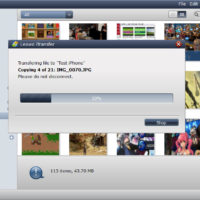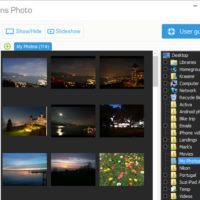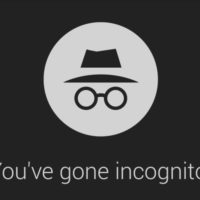Содержание:
Порой случаются ситуации, когда пользователи мобильных устройств “яблочной” компании, должны прибегнуть к восстановлению фотоматериала, который мог удалиться совершенно случайным образом. Восстановление утраченных данных можно обеспечить сразу несколькими способами. В материале мы постараемся рассказать читателям о том, как восстановить удалённые фото на айфоне (версии: 4, 5s, 6, 6s, 7).
Способы, представленные в материале:
- Восстановление из копии резервного типа;
- Восстановление через облачный сервис iCloud;
- Применение дополнительных программ.
Как вернуть снимок из копии резервного типа
Для восстановления потерянных снимков с айфона (4, 4s, 5s, 6) можно применять сервис iTunes. Вариант такого типа может оказаться подходящим, если в прошлом пользователю приходилось создавать резервную копию данных.
Первым делом нужно подключить свой смартфон (версии 4, 6 или др.) к персональному компьютеру, а потом осуществить запуск программы. Взгляните на верхнюю часть экрана, где будет располагаться пункт, отвечающий за восстановление.
После того, как вы кликните по кнопке, произойдёт восстановление всех данных, имевшихся на телефоне к тому моменту, когда осуществилось последнее подключение к ПК. Таким образом, любая удалённая фотография, любой стёртый графический контент вновь вернётся на своё место.
Применение возможностей iTunes возможно лишь в том случае, если не была проведена синхронизация с персональным компьютером после удаления фотоматериала, который нужно вернуть на прежнее место.
Процесс восстановления снимков на Айфоне
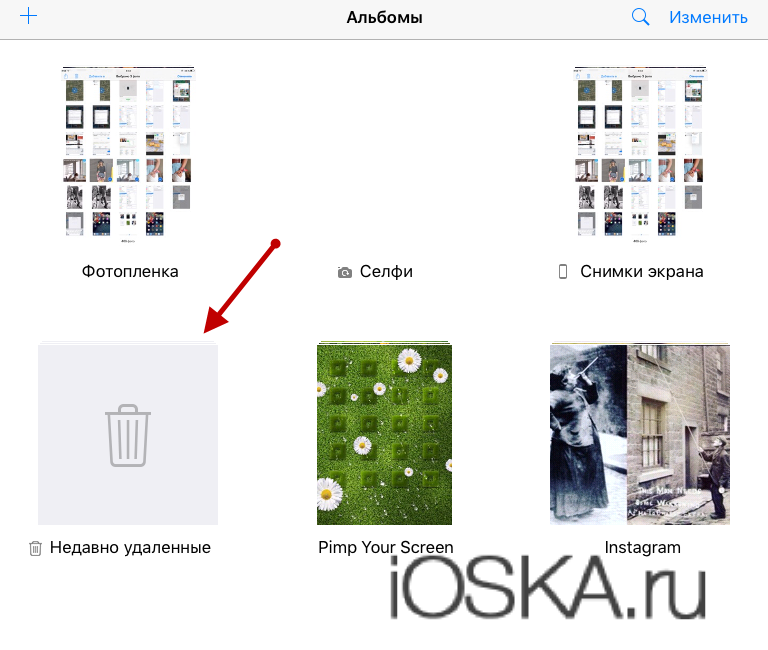
Вернуть изображения, которые были ранее удалены с iPhone 4, можно при помощи ещё одной отличной утилиты, которая называется iCloud. Все Айфоны (4, 4S, 5s и т.д.), функционирующие на основе операционной системы iOS восьмой версии, имеют новую функцию фотоархива iCloud. Благодаря ей значительным образом упростилось восстановление снимков, которые были удалены ранее.
С функцией фотоархива теперь можно находить каждую деинсталлированную фотографию в “Недавно удалённых”. Удалённые фотографии хранятся в альбоме обычно в течение тридцати дней. Можно осуществить возврат файлов путём перехода в папку, где хранятся снимки, стёртые из памяти телефона пользователем совсем недавно.
Данный альбом содержит практически весь фотоматериал, который был уничтожен, при этом будет указано, какое количество дней осталось до полной деинсталляции всех имеющихся данных.
Восстанавливать разрешается как по одному изображению, так и сразу по нескольким. Для этого нужно открыть элемент, интересующий вас, а потом его восстановить путём нажатия на соответствующую надпись, которая располагается в нижней части панели. При необходимости восстановления файлов в большом количестве придётся кликнуть по пункту “Выбрать”, а потом пометить изображения, необходимые вам.
Применение программ вспомогательного характера

Если предыдущие методы ничем не сумели вам помочь, то можно прибегнуть к использованию специальных программ для восстановления изображений на устройстве, коих в сети есть великое множество. Хорошие утилиты позволяют очень быстрым и весьма эффективным способом приводить к желаемому результату.
Ease US Mobi Saver является одной из популярнейших программ, которые предназначены для восстановления утраченного материала. Сама программа имеет очень простой интерфейс, что позволяет ей прекрасно справляться с собственной задачей. Первоначально пользователь должен инсталлировать EaseUs на собственный персональный компьютер, а потом провести выбор объектов, которые должны быть восстановлены.
После этого нужно запустить процесс путём нажатия на соответствующую надпись “Start”, а потом осуществить подключение своего гаджета к ПК. Нажимайте на “Далее”, чтобы запустить процесс сканирования устройства. Когда все необходимые действия будут проделаны, появятся данные, которые должны быть восстановлены. Отмечайте необходимые вам объекты и запускайте процесс. Теперь вы знаете как можно восстановить удаленные фото на айфоне.